Med hver nye Android-enhed, der rammermarked, forsøger producenterne at sætte så meget teknologi og innovation som de kan for at få deres produkt til at skille sig ud fra konkurrencen. Udover hurtig internet, længere batterilevetid og stempelkameraer kommer en enheds display også som den vigtigste afgørende faktor, når det foretages køb. Mange af dagens Android-enheder giver dig mulighed for at udsende aktivitet på skærmen til dit tv eller skærm. For ikke at nævne, kan du endda spille videospil på dit tv ved hjælp af din Android på en konsollignende måde. Men undertiden kan forskellen mellem skærmopløsning eller billedformat på dit tv og din smartphone eller tablet være gener, og du ender med at se sorte bjælker i øverste og nederste kant på grund af denne forskel. Du kan dog løse dette problem i en vis grad ved hjælp af det passende navngivne Opløsningsskifter. Appen er tilgængelig i Google Play Store gratis og giver dig mulighed for at ændre din Android-enheds skærmopløsning og billedformat mellem forskellige størrelser.
Ændring af skærmopløsningen kan også hjælpe digspille dagens grafisk krævende spil på ældre enheder. Resolution Changer sport et meget simpelt og minimalt design og fungerer lige godt på telefoner og tablets. Når det startes, dukker et Display Scaler-vindue op. Vælg bare enhedens displaytype, og vælg derefter blandt et antal foruddefinerede sæt opløsning. Hovedgrænsefladen indeholder menuer til tabletter, telefoner, brugerdefinerede og rettelser.

Du kan vælge størrelsesforholdet for ditvalg mellem 16:10, 16: 9 eller 15: 9. Opløsningsskifter giver dig også mulighed for at tænke på DPI-indstillinger. Denne funktion er imidlertid kun tilgængelig i den betalte variant af appen, som også tilbyder indstillingen Custom Resolution.
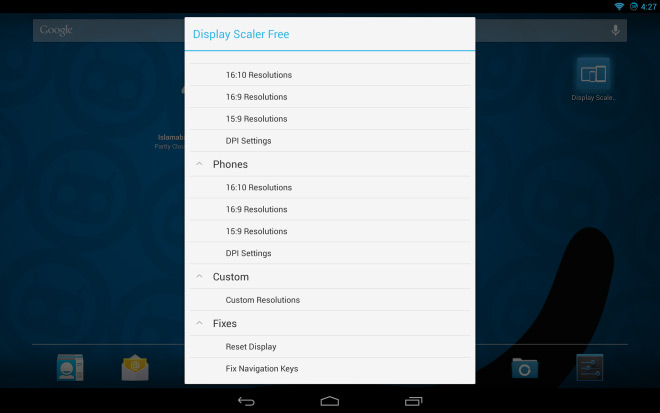
Når du har valgt det ønskede aspektforhold, viser appen dig de tilgængelige opløsningsmuligheder. Under test af appen på vores Nexus 10 blev jeg for eksempel tilbudt to opløsningsmuligheder for enheden under 16:10, dvs. 1920 × 1200 og 1280 × 800. Valg af en opløsning skifter øjeblikkeligt displayet til den opløsningsstørrelse. Du kan ikke fortryde nogen af disse ændringer direkte herfra, hvis du er nødt til at vende tilbage til standardtilstandene; for det bliver du nødt til at gøre brug af menuen Rettelser i stedet.
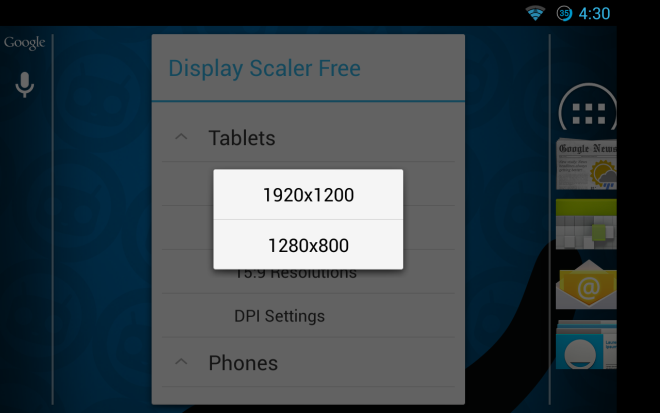
Menuen Rettelser indeholder to forskellige muligheder forfastsættelse af skærmindstillinger. Den første mulighed er at nulstille skærmen til dens standardopløsning (oprindelig), mens den anden mulighed med navnet 'Fix Navigation Keys' dybest set giver dig mulighed for automatisk at fikse skærmnavigationskontroller på nexus-enheder, der undertiden kan forsvinde fra skærmen efter anvendelse af en ny opløsning.
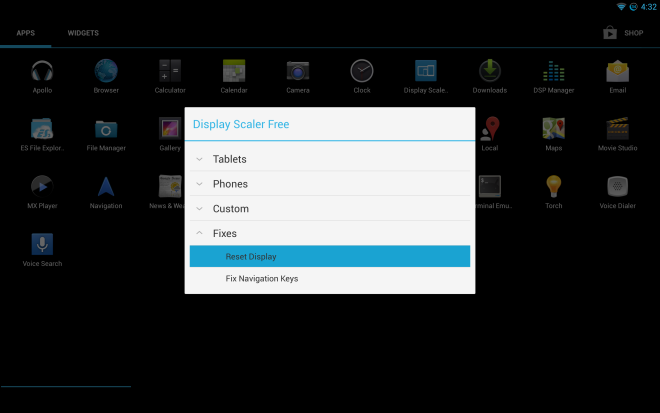
Opløsningsskifter fungerer kun på rodfæstede Android-enheder og er tilgængelig i Play Store i gratis og betalte ($ 0,84) varianter.
Download opløsningsskifter gratis til Android
Download opløsningsskifter til Android













Kommentarer